
Dugi ka ayeuna, ampir unggal pangguna tina PC atanapi laptop nganggo headphone. Alat ieu hadé pikeun ngadangukeun musik sareng ngobrol dina Skype. Dinten ayeuna aranjeunna parantos janten headset multifungsi. Aya kaayaan nalika, nalika nyambung ka laptop dumasar kana sistem operasi Windows 7, headphone teu tiasa dianggo sareng henteu ditampilkeun dina sistem éta. Dina artikel ieu kami bakal nyarioskeun naon anu kudu dilakukeun lamun laptop henteu ningal headphone.
Cara ngungkulan headphone
Upami laptop anjeun henteu ningalikeun headphone anu dihubungkeun, maka kalayan kamungkinan 80% masalah éta aya dina supir atanapi dina sambungan anu salah dina alat anu nganggo laptop. Sésana 20% tina masalah aya hubunganana sareng ngarecahna headphone sorangan.
Métode 1: Supir
Anjeun kedah pasang deui pakét supir kanggo alat audio anjeun. Jang ngalampahkeun ieu, turutan léngkah-léngkah ieu di handap.
- Buka menu "Mimitian" teras klik RMB dina prasasti na "Komputer"indit ka "Pasipatan".
- Dina sidebar, angkat Manajer Alat.
Maca deui: Kumaha pikeun muka "Alat Alat" dina Windows 7
- Urang milarian bagian éta Sora, video sareng alat kaulinan. Di dinya, klik RMB dina alat audio anjeun sareng pilih "Update pembaruan ..."
- Pencét kana prasasti "Milarian otomatis pikeun supir anu diénggalan".

Pilarian bakal ngamimitian, di tungtung driver anjeun bakal otomatis diénggalan. Upami ieu henteu kajantenan, maka anjeun kedah ngundeur file supir teras pilih "Milarian supir dina komputer ieu"…

Salajengna, nunjukkeun jalanna kana lokasi supir teras pencét kana tombol "Salajengna". Supir anu diunduh bakal dipasang.



Kami ngarékoméndasikeun supaya anjeun familiarize ka diri kalayan palajaran dina masang supir nganggo alat standar anu terintegrasi kana sistem.
Read more: Masang supir nganggo alat Windows standar
Upami ngapdet pembalap gagal atanapi henteu ngajawab masalah éta, teras pasang solusi parangkat lunak ti hiji parusahaan anu kasohor dunya Realtek. Kumaha cara ngalakukeun ieu dijelaskeun dina paragraf dina bahan anu disayogikeun ku link di handap ieu.
Maca deui: Ngundeur sareng pasang supir sora pikeun Realtek
Upami manipulasi sareng supir henteu masihan pangaruh anu positif, maka kasalahanna aya dina komponén hardware.
Métode 2: Hardware
Parios integritas sareng reliabilitas (kakadatan) ngahubungkeun headphone anjeun kana laptop. Tingali microdamage kawat tina alat audio sareng, utamina, perhatosan bagian kawat caket colokanna. Sering pisan, ngarecah bentuk di tempat ieu.

Upami karuksakan mékanis dideteksi, ulah ngalereskeunana diri, tapi pasrahkeun ka teknisi anu mumpuni. Kalayan ngalereskeun diri, karusakan kritis kanggo alat anjeun mungkin.
Parios upami headphone jack diselapkeun leres. Cék ogé prestasi headphone ku cara ngahubungkeun aranjeunna ka alat anu sanés (contona, pamuter audio atanapi laptop sanés).
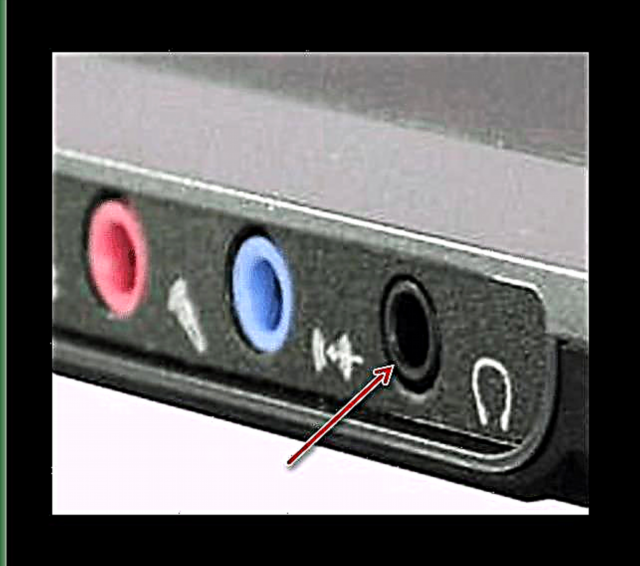
Métode 3: Scan kanggo virus
Upami headphone teu muncul dina sistem, maka sigana ieu disababkeun ku laku lampah malware. Pikeun ngalereskeun masalah éta nganggo headphone, anjeun kedah scan Windows 7 kalayan program antipirus, kami nyayogikeun daptar antivirus bébas gratis: AVG Antivirus Free, Avast-free-antivirus, Avira, McAfee, Kaspersky gratis.

Tingali ogé: Nyeken komputer pikeun virus
Seringna, masalah sareng ningalikeun headphone dina laptop di Windows 7 dihubungkeun sareng supir dipasang anu leres atanapi saharita, tapi tetep émut yén masalah éta ogé disumputkeun dina tingkat hardware. Parios sadaya aspék anu dijelaskeun dina tulisan ieu, sareng anjeun kedah earn headphone.













